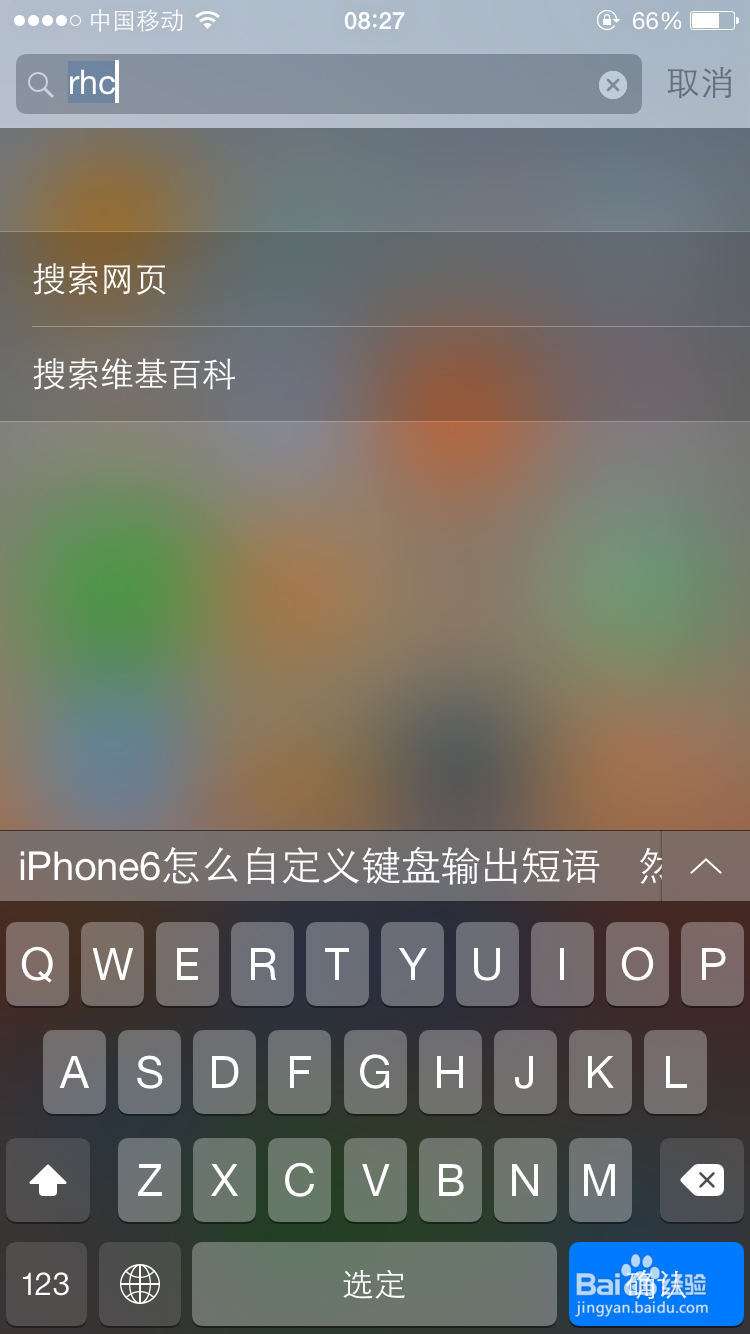iPhone6怎么自定义键盘输出短语
1、首先,点击iPhone主屏上的【设置】
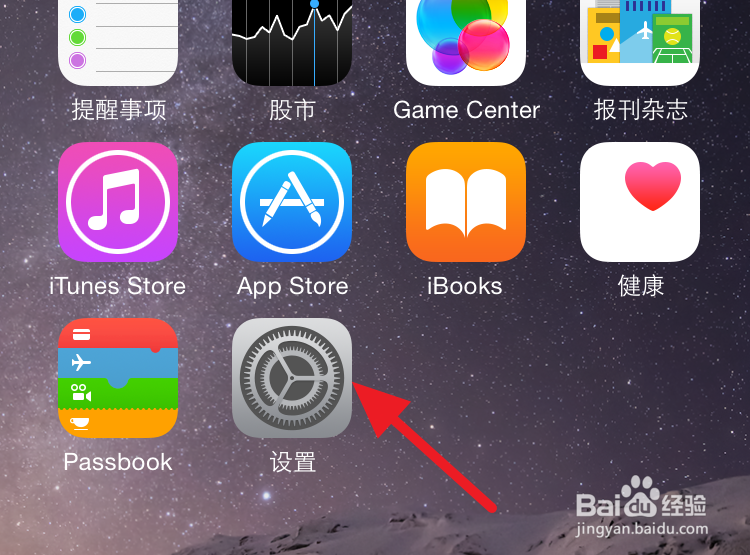
2、在【设置】下找到【通用】
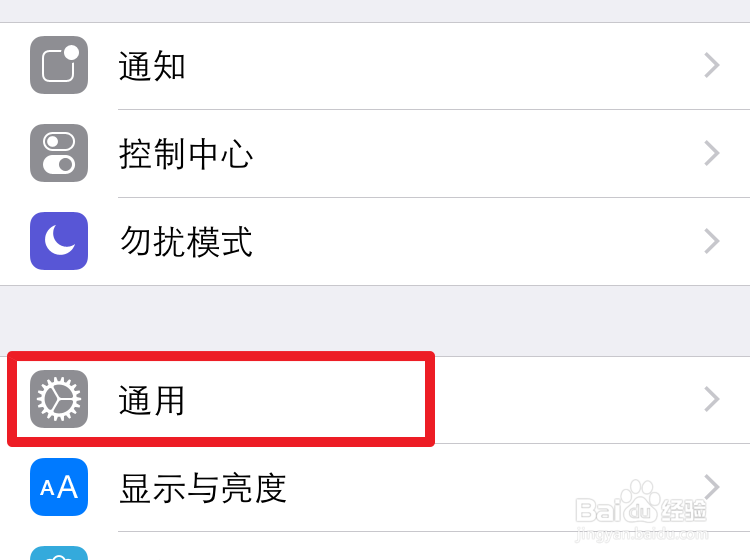
3、接着选择【通用】下的【键盘】
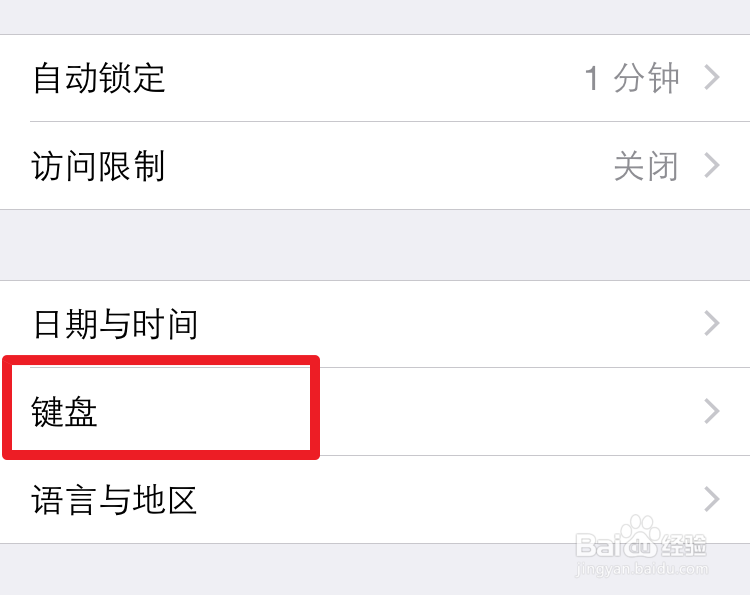
4、点击进入键盘,选择【用户词典】
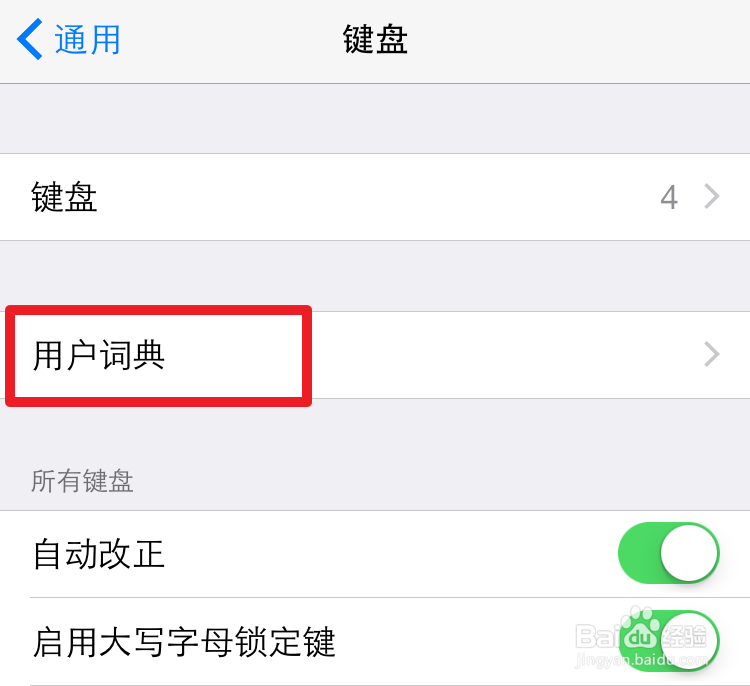
5、进入用户词典后,可以看到当前设置得一些短语,点击右上角的加号
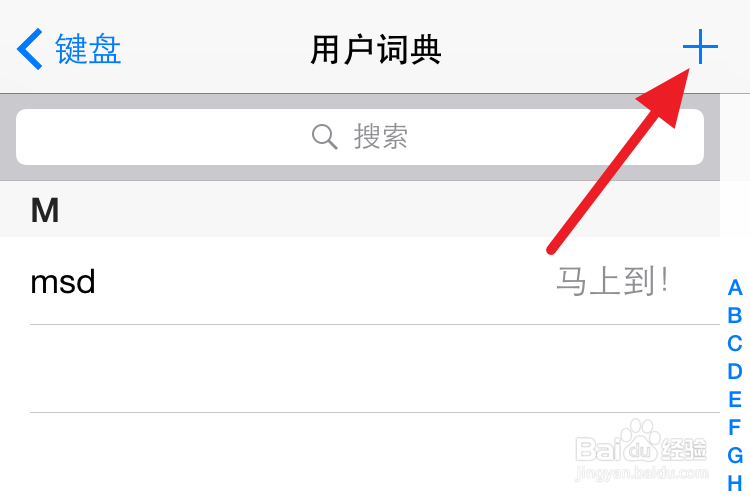
6、就可以添加你想要的短语了,注意输入码只支持字母,不支持数字
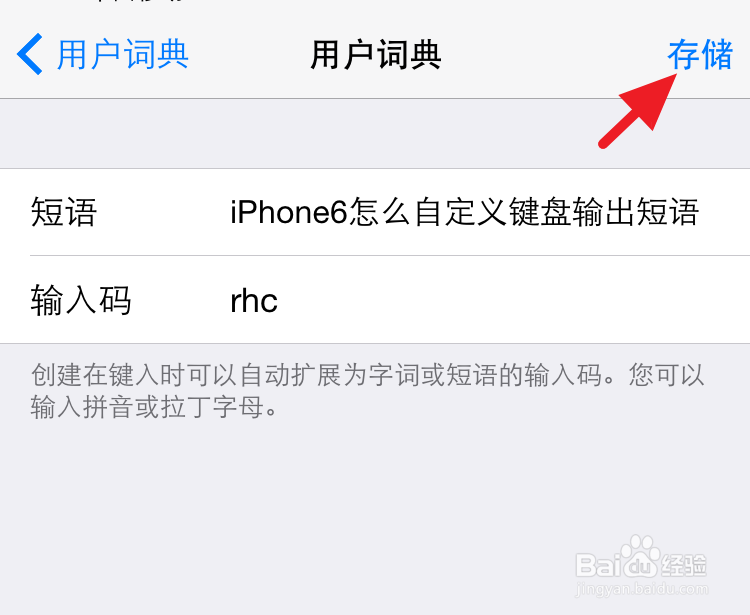
7、这样输入输入码后,在键盘上就可以看到定义好的句子了
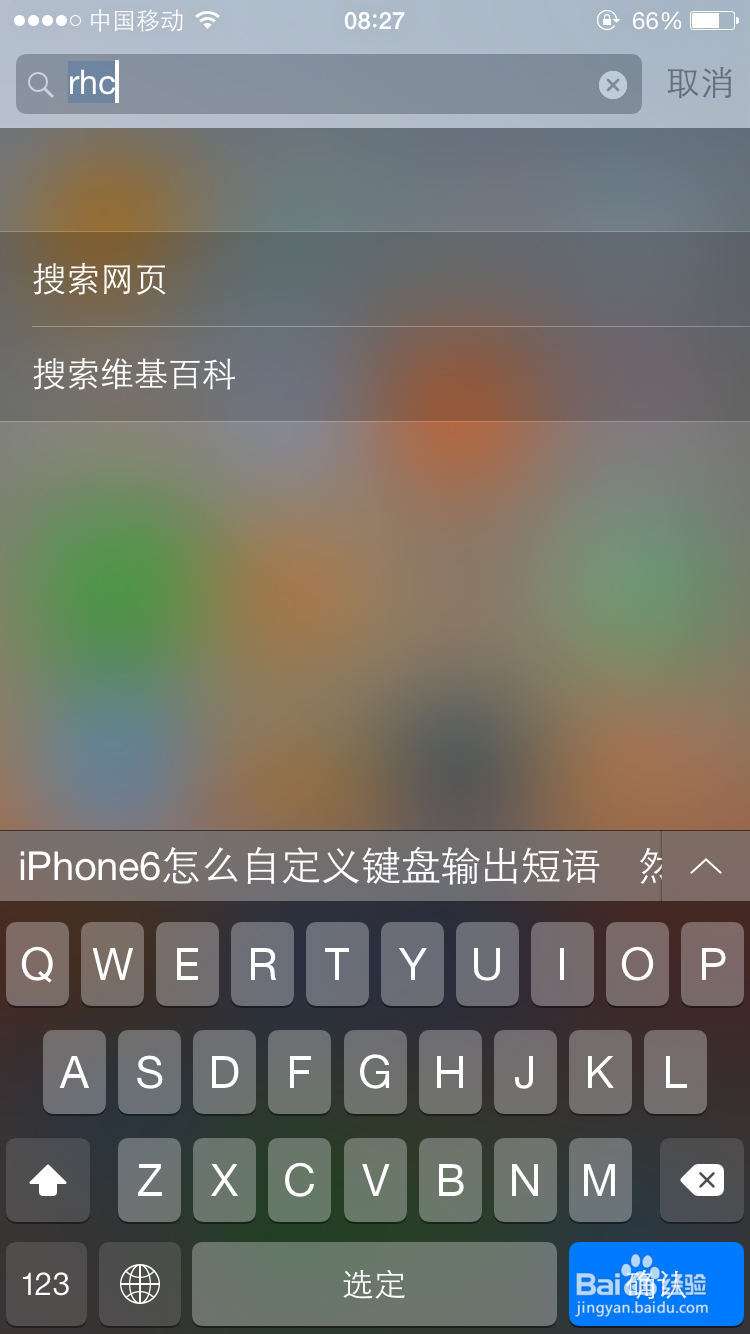
1、首先,点击iPhone主屏上的【设置】
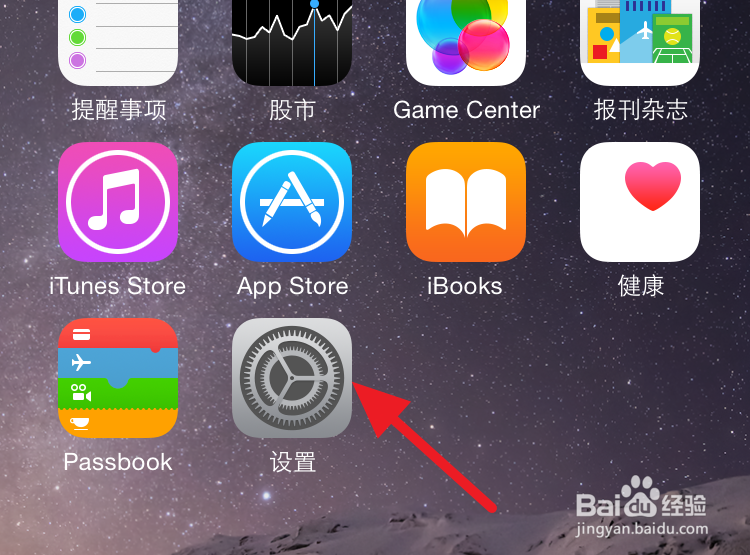
2、在【设置】下找到【通用】
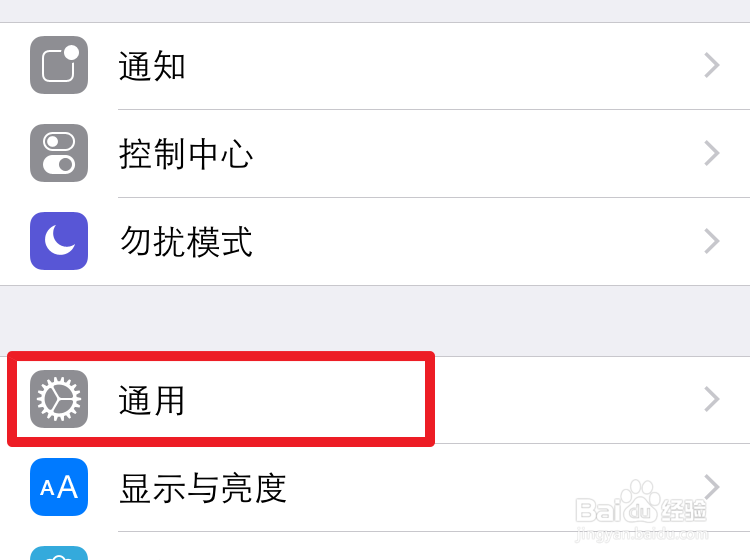
3、接着选择【通用】下的【键盘】
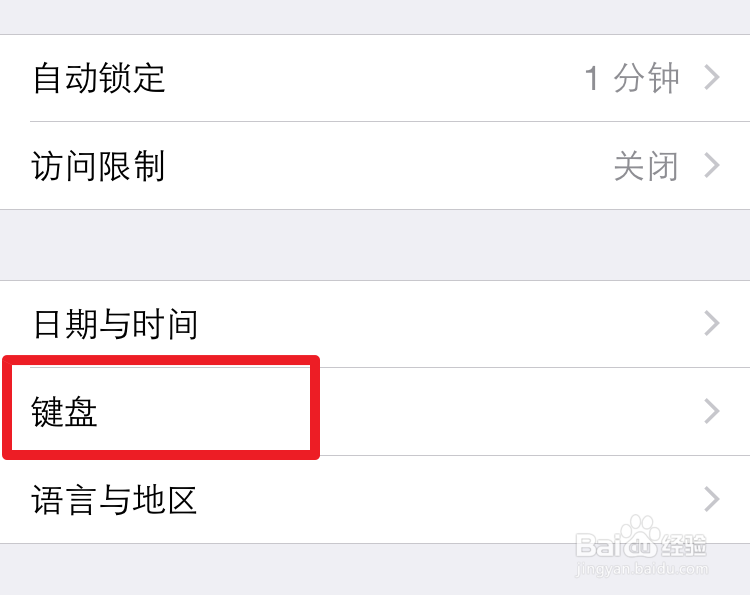
4、点击进入键盘,选择【用户词典】
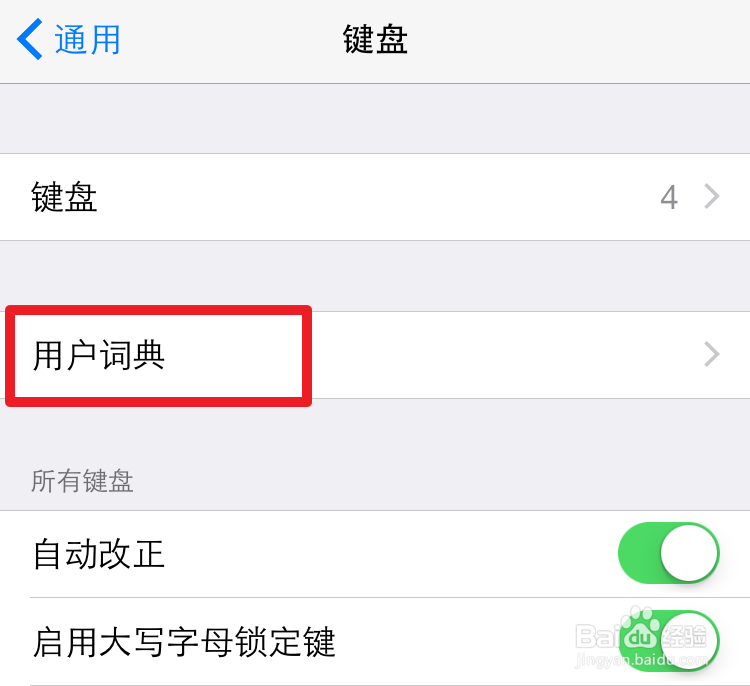
5、进入用户词典后,可以看到当前设置得一些短语,点击右上角的加号
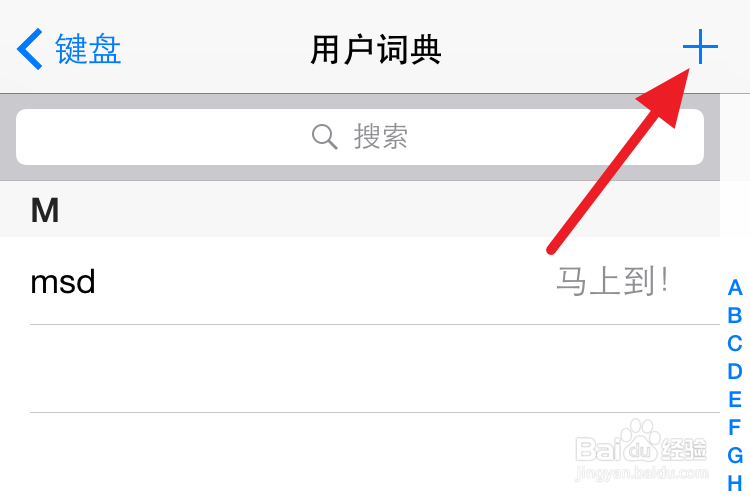
6、就可以添加你想要的短语了,注意输入码只支持字母,不支持数字
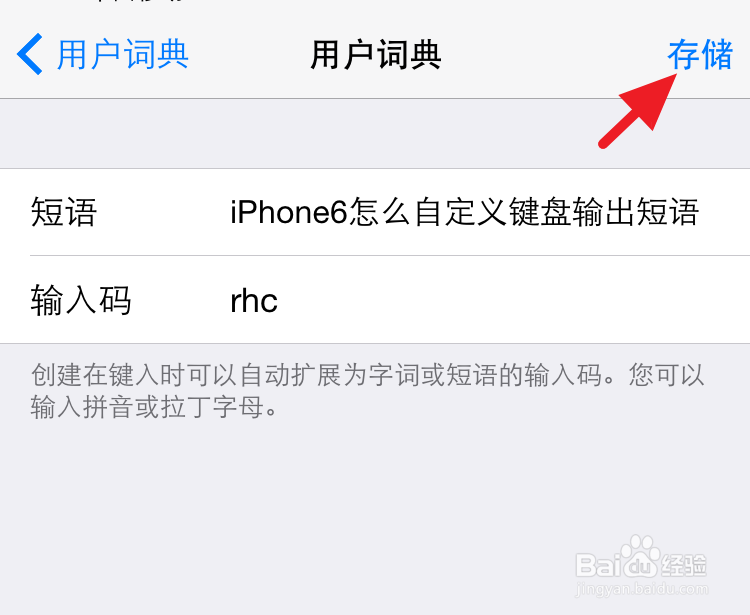
7、这样输入输入码后,在键盘上就可以看到定义好的句子了